המדריך למשתמש ב-Mac
- ברוכים הבאים
- מה חדש ב-macOS Tahoe
-
- מבוא ל-Apple Intelligence
- תרגום הודעות ושיחות
- יצירת תמונות מקוריות באמצעות Image Playground
- יצירת אמוג׳י משלך עם Genmoji
- שימוש ב-Apple Intelligence עם Siri
- מציאת המילים הנכונות עם ״כלי כתיבה״
- סיכום עדכונים והפחתת הפרעות
- שימוש ב-ChatGPT עם Apple Intelligence
- Apple Intelligence ופרטיות
- חסימת הגישה למאפיינים של Apple Intelligence
-
- מבוא ל״המשכיות״
- שימוש ב-AirDrop לשליחת פריטים למכשירים בקרבת מקום
- העברת משימות בין מכשירים
- שליטה ב-iPhone מה-Mac
- העתקה והדבקה בין מכשירים
- הזרמת וידאו ושמע באמצעות AirPlay
- ביצוע וקבלה של שיחות והודעות טקסט ב-Mac
- שימוש בחיבור לאינטרנט של ה-iPhone עם ה-Mac
- שיתוף סיסמת הרשת האלחוטית עם מכשיר אחר
- שימוש ב‑iPhone כמצלמת רשת
- הוספת איורים, תמונות וסריקות מה-iPhone או מה-iPad
- ביטול הנעילה של ה‑Mac עם Apple Watch
- שימוש ב‑iPad כצג שני
- שימוש במקלדת אחת ובעכבר אחד לשליטה ב‑Mac וב‑iPad
- סנכרון מוזיקה, ספרים ועוד בין מכשירים
- משאבים בשביל ה‑Mac
- משאבים עבור מכשירי Apple שלך
- זכויות יוצרים וסימנים מסחריים

הגדרת הגבלות תוכן ופרטיות ב״זמן מסך״ ב‑Mac
ב״זמן מסך״ ב‑Mac, הגדר הגבלות לתוכן אינטרנט, רכישות, יישומים ועוד.
לפני שניתן להגדיר הגבלות תוכן ופרטיות, יש להפעיל את ״זמן מסך״. ראה/י הגדרת ״זמן מסך״ עבור עצמך או הגדרת ״זמן מסך״ עבור ילד.
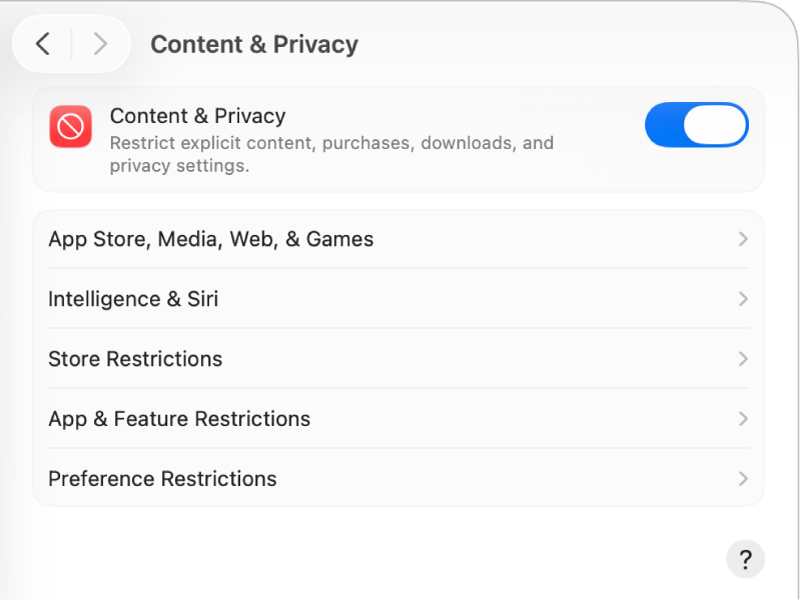
יש לעבור אל היישום הגדרות המערכת
 ב-Mac.
ב-Mac.לחץ/י על ״זמן מסך”
 בסרגל הצד. (ייתכן שיהיה צורך לגלול מטה.)
בסרגל הצד. (ייתכן שיהיה צורך לגלול מטה.)אם הוגדרת כהורה/אפוטרופוס בקבוצת ״שיתוף משפחתי״, לחץ/י על התפריט הקופצני ״בן משפחה״ ובחר/י בן משפחה.
אם אינך רואה את התפריט הקופצני “בן משפחה״, ודא/י שהתחברת לחשבון Apple שלך ושאת/ה משתמש/ת ב״שיתוף משפחתי״.
יש ללחוץ על ״תוכן ופרטיות״ ולאחר מכן להפעיל אותה, אם היא אינה פעילה כבר.
כדי להגביל סוגים מסוימים של תוכן ופעולות, לוחצים על ״ה-App Store, מדיה, האינטרנט ומשחקים” ומפעילים או משביתים את האפשרויות הרצויות. למידע נוסף: שינוי הגדרות “ה-App Store, מדיה, האינטרנט ומשחקים” ב”זמן מסך”.
כדי להגביל את אפשרות הגישה ל-Apple Intelligence*, ל-Siri ול״תוצאות מתמטיקה״, לוחצים על “Intelligence ו-Siri” ומפעילים או משביתים את האפשרויות הרצויות. מידע נוסף: שינוי הגדרות ״Apple Intelligence ו-Siri״ ב״זמן מסך״.
כדי להגביל רכישות סרטים, תכניות טלוויזיה ויישומים, יש ללחוץ על על ״מגבלות בחנויות״ ואז להפעיל או לכבות אפשרויות. למידע נוסף ניתן לקרוא על שינוי ההגדרות עבור ״מגבלות בחנויות״ ב״זמן מסך״.
כדי להגביל יישומים ומאפיינים, יש ללחוץ על ״הגבלות יישומים ומאפיינים״ ולהפעיל או להשבית את האפשרויות הרצויות. למידע נוסף, ניתן לקרוא על שינוי ההגדרות של “הגבלות יישומים ומאפיינים” ב״זמן מסך״.
כדי לנעול הגדרות ספציפיות יש ללחוץ על ״הגבלת העדפות״ ואז להפעיל או לכבות אפשרויות. למידע נוסף ניתן לקרוא על שינוי ההגדרות עבור ״הגבלת העדפות״ ב״זמן מסך״.